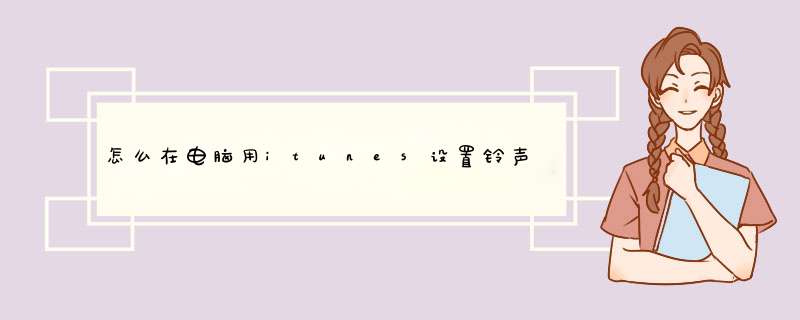
首先,设置iPhone铃声是一定用到电脑的,而且电脑里必须安装苹果的iTunes:
1首先先用电脑打开iTunes的主界面,点击“文件”选择“将文件添加到资料库。
2在对话框中选择自己指定的音乐文件,请选择通用的音乐格式,不支持无损音乐格式。
3回到iTunes中“资料库”音乐选项就可以看见刚刚添加的音乐文件了,这里选择“洋葱”这首歌曲做为示范。
4iTunes中“资料库”音乐中选择“洋葱”这首歌曲的区域单击右键就会出现一个选项栏选着“显示简介”。
5在“显示简介”的对话框中点击选择“选项”栏目,点击打钩“起始时间”和“停止时间”,在“开始时间”中输入想要歌曲开始的时间秒数,在“停止时间”中输入需要歌曲停止的时间秒数,切记在输入“起始时间”和“停止时间”中秒数不可以大于40秒,建议39秒就停止。然后点击“确认”按钮。
6回到iTunes主界面就选中“洋葱”的歌曲单击右键,在选项栏中点击选着“创建AAC版本”。
7在iTunes的音乐播放界面就会出现多一首“洋葱”,时间是39秒的。然后对着这首只有39秒的“洋葱”单击右键,选中“在Windows资源管理器中显示”。iPhone不支持高于40秒的铃声。
8在管理器中显示的歌曲就是“洋葱m4a”音乐文件,单击右键选着“重命名”文件将的后缀名“m4a”格式改为“m4r”格式的后缀名。弹出提示框按“确定”。
9回到iTunes在资料库中选择“铃声”,然后将“洋葱m4r”复制粘贴(直接拉)过去就可以了。
10点击一下右上角“iPhone”,回到“铃声”栏目,点击勾选“同步铃声”,可以选择全部“全部铃声”也可以选着“所选铃声”,如果点击了“所选铃声”就需要再勾选需要的铃声,在这里我们勾选“洋葱”选择完成后,点击应用按钮。在最下方点击“同步”按钮便可以同步到手机。
11等到iTunes显示iPhone同步已完成可以中断连接。就可以打开手机,在设置――声音选项,就可以在“电话铃声”中就可以看到并且勾选选择“洋葱”了。
1首先打开电脑上的iTunes
2点击选择界面左侧的“音乐” ,然后打开左上角的“文件”—选择“将文件添加到资料库”
3选择你要添加的mp3格式的音乐
4添加完成后,该文件会显示在“音乐”界面中;
5右击该音乐文件,选择“显示简介”
6在弹出窗口中选择“选项”,根据自己的喜好,在选项栏中设定开始时间和结束时间,再点击“确定”;(iPhone的来电铃声时长限制为40秒,短信铃声时长限制为25秒,且iOS5及以上的系统才支持m4r格式的短信铃声)
7重新回到刚才的音乐界面后,右键点击该音乐文件选择“创建AAC”版本
8这时,在刚才那个文件的下边多出来一个相同名字的音乐名
9右键点击新生成的音乐名称选择“在Windows资源管理器中显示”
10将这个音乐文件的文件名的后缀改为“m4r”;
有些朋友的电脑不显示文件名的后缀,先打开文件夹界面上端的“工具”选项——打开“文件夹选项”——选择“查看”——找到“隐藏已知文件类型的扩展名”并取消勾选——点击“应用”和“确定”)
11复制改名后的文件;点击iTunes左上边的“铃声”,打开“铃声”页面
(有些朋友的iTunes默认没有“铃声”选项,添加方法:进入上iTunes界面上端的“编辑”——选择“偏好设置”——选择“常规”——在“源”区域将“铃声”勾选)
12在右侧铃声列表中按下“Ctrl+V”组合键,将刚才复制的音乐文件粘贴到“铃声”库中
13利用iTunes将音乐文件同步到手机。
完成同步后,我们就可以在手机上将铃声设置为刚才制作的音乐了。
iphone4可以用iTunes编辑并设置铃声,下面介绍针对iphone4用iTunes编辑设置铃声方法。
iTunes设置铃声方法:
1、首先打开iTunes;
2、点击左侧的“音乐”;
3、在右侧的MP3等音乐列表中选中一个要制作铃声的名字;
4、然后,在这个名字上点击鼠标右键选择“显示简介”,弹出窗口;
5、在弹出窗口中选择选项;
6、在选项标签栏中设定开始时间和结束时间,改时间根据喜好截取其中的某一段作为铃声;
7、确定退出窗口,并回到刚才那个MP3名字上;
8、再次在这个名字上点击鼠标右键,选择“创建AAC版本(V)”
;
9、这时,在刚才那个文件的下边多出来一个相同名字的音乐名,而且时长就是自己设定的时长;
10、在这个名字上点击鼠标右键选择在windows资源管理器中显示;
11、把这个文件名的后缀,即最后一个字母改为r;
12、复制这个刚改名的这个文件;
13、点击iTunes左上边的“铃声”,打开“铃声”页面;
14、在右侧铃声列表中按下“Ctrl+V”组合键来粘贴刚才复制的铃声,这样就设置完成了。
第一步:打开iTunes软件
,将你要的铃声歌曲添加到iTunes里。点击左上角“文件”,再点击“将文件添加到资料库”,
找到提前下载到电脑中歌曲文件,点击下面“打开”按钮,
在歌曲中找到刚刚添加的歌曲,弹出来一个框,点击“显示简介”按钮,
再选择“选项”,
将“起始时间”和“停止时间”前划勾,再将停止时间改在40秒以内,点击下边“确定”按钮,
再右击歌曲,选择“创建ACC版本”,点击“创建ACC版本”后,开始转换歌曲,
转换后,在
iTunes音乐里会出现同样文件名,但时长在40秒以内的文件,
右击转换后的歌曲,再点击“在windows资源管理器中显示”,
把“m4a”格式改成“m4r”,在弹出的“重命名文件不可用“窗口,点击是,
在“iTunes”菜单栏“编辑”里找到“偏好设置”打开在“常规”-“源”里的“铃声”前面打钩,然后“确定”,
在“iTunes资料库”里看到“铃声”打开“铃声”,就可以看到你的文件有没有被转成铃声,如果没有,可以将你刚才转换的文件夹打开,直接用鼠标将m4r文件调过去,或者将m4r文件添加进去,
将你的苹果手机连接电脑,点击“铃声”,在同步铃声前划勾,再点击右下边同步,
同步结束后,就可以将iphone手机断开电脑了。
打开iphone手机里的设置,在选择声音里的“电话铃声”,点击刚同步的铃声就可以了。
1下载自己喜欢的歌曲,下载完成以后,打开itunes。
2点击右上文件,选择添加文件到资料库,这时候在资料库的音乐一栏中会发现你所下载的歌曲已经导入。
3选择你要制作铃声的歌曲,右键打开菜单,点击“显示简介”。
4打开的窗口中,选择选项卡最右边的“选项”,下面有起始时间和停止时间。这里可以设置成自己需要的时间段,但是不能超过40秒。接着点击确定。
5继续选择你要制作铃声的歌曲,右键,选择“制作ACC版本”,此时在你要制作音乐的下方,会出现一个同名,但是时间为你截取长短的文件。
6右击该制作出来的文件,选择在“windows资源管理器中显示”,在打开的窗口中,音乐文件的后缀名原来为m4a,我们把它改成m4r,回车。这里会叫你确认是否更改,选择是。
7现在我们回到itunes,选择最上面的“编辑”,然后找到下面的“偏好设置”,在“常规”选项卡中找到“源”里面的“铃声”,将前面的勾打上。这时你们会看到itunes的资料库里,多出了铃声的一项。此时你所制作的铃声这里还没有显示,此时不要急,进入下一步。
8回到刚刚改文件后缀名的文件夹,双击你所改好的文件,回到itunes,点击资料库中的铃声,这时候你是不是惊喜的发现,你所制作的铃声已经在这里了?那么恭喜你,接下来就只剩下最后一步了。
9进入你自己的iphone,然后选择上面的铃声,有“选择所有铃声”和“指定铃声”两项,根据个人需要自己选择,然后选择右下方的“应用”。OK,同步完成。
10打开你的苹果手机,设置-声音-电话铃声,进去以后找找你自己所需要设置的个性铃声。
我们是专业做银行里的黄金,白银和原 油 投 资的,手机上就可以操作,玩手机的同时还可以享受赚钱的乐趣!别人玩手机是玩游戏无聊打发时间,我们玩手机要赚钱,这样才能更好地体现手机的价值!
新版制作铃声的过程
首先在“itunes”菜单栏查看--显示侧边栏。。。
“编辑”--“偏好设置”--勾选"铃声",点确定。。
1例如:你要做青花瓷铃声,先将青花瓷下载到电脑桌面备用。。。
1 将青花瓷拖进itunes的音乐
2 右键青花瓷--显示简介--选项--设定起始时间和结束时间(40秒)--确定并退出
3 再次右键青花瓷--创建aac版本--青花瓷下面会出现一个时长为40秒的青花瓷副本(如果itunes没有创建aac版本。。。编辑--偏好设置--导入设置--导入使用--aac编码器)
4 把这个40秒的拖到电脑桌面--右键重命名--把后缀m4a改成m4r--确定修改扩展名
ps:如果看不到“m4a”,就右键青花瓷--在windows资源管理器中显示--工具--文件夹选项--查看--高级设置--去掉隐藏已知文件的扩展名前面的勾--然后“确定”。
5 回到itunes资料库音乐栏,把那个40秒的青花瓷副本删除
6 把桌面上改好格式的那个青花瓷铃声拖进itunes铃声栏--点同步
同步完成后,在手机设置--声音--做好的铃声就在这里。。。
这个教程是我自己用最通俗易懂的方式写的,比那些有好多专业术语的要容易看懂的多,看在我认真辛苦码字的份上,如果你选我做满意回答,我会很感谢你。。。
iphone的铃声只能支持m4r格式,而itunes也可进行这个操作,这里主要介绍用itunes进行音乐文件的进行音乐文件的格式转换。
2
打开itunes软件,建议升级到最新版本。
3
首先将要进行转换的音乐文件加入到资料库里,操作的过程是itunes的菜单栏里选择“文件”,点击“将文件添加到资料库”。
4
弹窗音乐文件选择框,选择要添加的音乐文件,然后在itunes的音乐菜单下,可以找到该音乐文件。
在音乐列表中,找到添加的音乐文件,右键点开菜单栏,选择“显示简介”。
进入后,找到“”选项卡,然后在“”进行起始时间的修改。这个起始时间就是你需要的铃声片段,在工具中已经让大家进行准备。然后在起始时间处填写,并勾选。弄好后点击“确认”。(PS:铃声长度不得大于40秒,一定要注意,一旦超过40秒,会导致同步不成功。)
回到音乐列表里,再找到那个添加的音乐文件,然后右键点击,选择点击“创建AAC版本”
就会出现一个该音乐文件的副本,同时看时间就是设定的时间片段。
选择所制作的铃声片段,点击右键打开菜单栏,选择“在Windows资源管理器中显示”
即可以打开这个铃声文件在电脑上存储的位置:
在这里最好记录下文件存储的位置。
在这里要注意:如果电脑隐藏了文件后缀,可找到电脑里“文件件选项”,将隐藏文件后缀的选项取消勾选。
在上述情况下,然后右键点击铃声文件,打开文件菜单栏,选择“重命名”,将文件后缀改成m4r。
点击“是”,就会发现铃声文件出现了,这样就完成了铃声文件的转换。
补充说明:如果大家觉得以上步骤麻烦,也可以用一些音频转换工具:比如格式工厂进行音乐文件转换为m4r格式,这个工具比较强大,大家可以试用。
铃声文件处理完,接下了就是设置铃声的步骤。
打开itunes,菜单栏里选择“偏好设置”
进入后,将“铃声”选项进行勾选,勾选后点击“确认”
则可发现itunes的导航菜单里多了“铃声”菜单
进入“铃声”菜单列表,选择“文件”—“将文件添加到资料库”,将做好的的铃声文件添加到资料库。这里再强调下,铃声的长短不能超过40秒,不然将无法正常进行铃声的同步。请大家注意。
将iphone设备连接itunes,点击设备,找到铃声选项卡,选择“所有铃声”,点击“同步”,同步完成后即完成了铃声文件的添加。
同步后,用iphone进入“设置”—“声音”—“电话铃音”。
iTunes设置铃声太麻烦,你可是使用第三方手机助手来设置铃声的。
1、你电脑下载安装PP助手。
2、手机连接电脑并且信任该电脑,电脑若无iTunes会自动下载安装。
3、等待设备识别成功。
4、在下面的界面导入铃声即可。
或者,你想截取铃声的话,可以到工具箱---铃声制作截取自己喜欢的部分。
欢迎分享,转载请注明来源:品搜搜测评网

 微信扫一扫
微信扫一扫
 支付宝扫一扫
支付宝扫一扫
